"Recientemente he conseguido un nuevo iPhone 11 y quiero transferir datos de mi viejo S8 a él. Aunque puedo copiar mis fotos y contactos, ¡no puedo transferir aplicaciones de Android a iPhone!."
Esta es una consulta reciente publicada por un usuario de iPhone 11 en un importante foro en línea. A decir verdad, mover datos entre diferentes plataformas puede ser un trabajo tedioso. A diferencia de Android a Android, los usuarios suelen tener dificultades para transferir sus datos de un Android a un iPhone (o viceversa). Además de los archivos y documentos multimedia, los usuarios también desean transferir aplicaciones de Android a iPhone. En esta guía, le ayudaré a hacer lo mismo familiarizándole con otras soluciones de transferencia de datos entre plataformas.
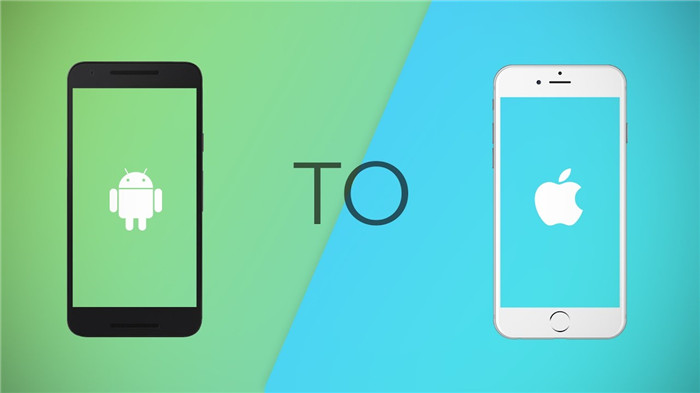
Parte 1: ¿Cómo transferir aplicaciones de Android a iPhone con aplicaciones móviles?
Hoy en día, los usuarios buscan aplicaciones inteligentes para transferir sus datos de un teléfono a otro. De esta manera, no necesitan conectar sus teléfonos inteligentes a la computadora y pueden transferir sus datos de manera inalámbrica. Aunque hay algunas aplicaciones que pueden ayudarte a transferir aplicaciones de Android a iPhone, he elegido las 3 mejores soluciones.
Solución 1: Mover aplicaciones usando MobileTrans - Copia de datos a iOS
Si está buscando una solución integral para transferir datos directamente de un Android a un iPhone, entonces intente con MobileTrans – Copia de datos a iOS. Como su nombre lo indica, puede mover directamente 11 tipos diferentes de datos como fotos, videos, contactos, mensajes, música, aplicaciones, calendario, registro de llamadas, lista negra y más. Como es compatible con todos los principales dispositivos iOS y Android, no tienes que preocuparte por ningún problema de compatibilidad. La aplicación incluso es compatible con los dispositivos que funcionan con los últimos Android 9 e iOS 13 también. Sólo tienes que seguir estos sencillos pasos para transferir datos de Android a iOS mediante MobileTrans: Copia datos a la aplicación iOS.
Paso 1: Conectar ambos dispositivos
En primer lugar, hay que conectar los dispositivos Android e iOS con un cable USB y un conector. Una vez que establezca la conexión con su iPhone, debe confiar en el dispositivo conectado y concederle el acceso necesario.
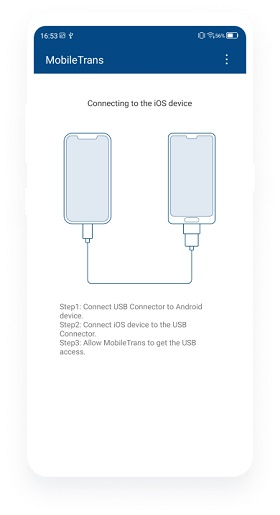
Paso 2: Seleccionar lo que desea transferir
Después de conectar los dispositivos, inicie la aplicación MobileTrans para ver el estado. Para proceder, sólo tiene que seleccionar el tipo de datos que desea transferir y pulsar el botón "Iniciar la importación".
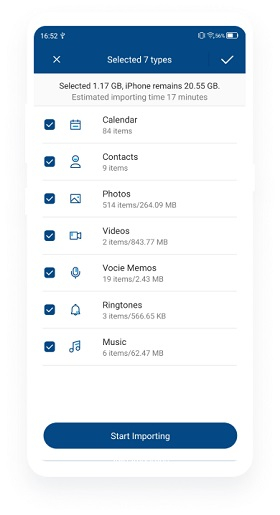
Paso 3: Acceder a los datos transferidos
Simplemente espera unos minutos ya que los datos seleccionados se están transfiriendo de tu Android a iPhone. Una vez que el proceso se haya completado, se le notifica para que pueda acceder a los datos recién transferidos en el iPhone.
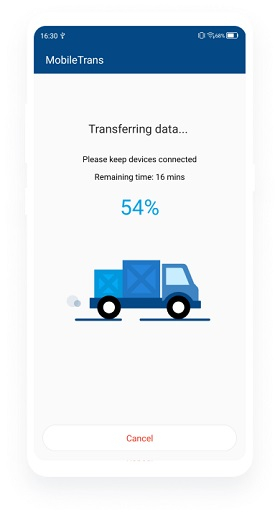
Solución 2: Usar la aplicación "Move to iOS" de Apple
Move to iOS es la solución original que ofrece Apple para ayudar a los usuarios a pasar a un nuevo iPhone desde un dispositivo Android existente. Para ello, sólo tienes que descargar la aplicación Move to iOS en tu dispositivo Android desde el Play Store (disponible gratuitamente). La aplicación puede transferir tus contactos, mensajes, datos del rollo de cámara y marcadores. Por lo tanto, es posible que no puedas mover todos los datos del dispositivo con Move to iOS. Además, la opción de transferir aplicaciones de Android a iPhone sólo se da al configurar un nuevo dispositivo. En caso de que ya estés usando tu iPhone, necesitas resetearlo de antemano para obtener esta opción.
- Para empezar, ve al Play Store de tu teléfono Android e instala la aplicación Mover a iOS. Además, enciende tu iPhone e inicia la configuración del dispositivo. Una vez que lo enciendas, elige mover los datos de un teléfono Android.
- Ahora, coloca ambos dispositivos en las proximidades y asegúrate de que las funciones de Wifi y Bluetooth estén activadas. Inicia la aplicación Move to iOS en tu teléfono y pulsa el botón "Continuar" para continuar.
- Un código generado una sola vez aparece en la pantalla de tu iPhone. Debes introducirlo en tu Android para autentificar la conexión. Espera un rato para que ambos dispositivos se conecten de forma segura.
- Cuando se establezca una conexión inalámbrica segura, se te va a notificar. Ahora puede seleccionar el tipo de datos que desea mover y aceptarlo en el iPhone.




Pros:
- • Esta disponible gratuitamente.
Contras:
- • Sólo se admiten tipos de datos limitados y los usuarios a menudo se enfrentan a problemas de compatibilidad al mover aplicaciones o contenido multimedia.
- • La opción sólo está disponible mientras se configura un nuevo iPhone.
Solución 3: Transferir datos de forma inalámbrica con SHAREit
Utilizado por más de 600 millones de personas, SHAREit es una de las formas más fiables de transferir datos de un dispositivo a otro. Además de fotos, videos, registros de llamadas, contactos y mensajes, también puede ayudarte a transferir aplicaciones de Android a iPhone (o viceversa). Dado que SHAREit puede descargarse tanto en dispositivos iOS como en Android, puedes lograr una verdadera transferencia de datos entre plataformas. La aplicación se basa en WiFi directo para mover archivos, lo cual es más rápido que el Bluetooth y también viene con varias otras poderosas funciones. Puedes seguir estos sencillos pasos para transferir datos (y aplicaciones) de Android a iPhone usando SHAREit:
- En primer lugar, descargue la aplicación SHAREit en su Android y iPhone respectivamente, visitando la página de Play Store o App Store.
- Ahora, coloca ambos dispositivos cerca y enciende la opción de WiFi en ambos. Ve a la sección "Transferir" de la aplicación y elige qué dispositivo es el emisor o el receptor.
- En el teléfono del remitente (Android, en este caso), se le pregunta qué desea transferir. Ve a la sección "Aplicaciones" y selecciona las aplicaciones que deseas trasladar.
- Espera un momento ya que la aplicación trata de conectar ambos dispositivos. Puede marcar su iPhone como receptor y seleccionar el teléfono Android disponible para conectarse a él.
- En el teléfono Android, se le va a indicar que su dispositivo está ahora conectado al iPhone. Un código generado una sola vez puede ser necesario para autenticar la conexión. Una vez establecida la conexión, puede comenzar a mover las aplicaciones desde su origen hasta el dispositivo de destino.



Pros:
- • Es totalmente gratuito.
- • Transferencia inalámbrica.
Contras:
- • Los usuarios a menudo se enfrentan a problemas de compatibilidad al mover aplicaciones.
- • Demasiadas veces, el dispositivo se bloquea o la aplicación deja de funcionar en medio mientras transfiere datos en masa.
Parte 2: La forma más fácil de transferir WhatsApp de Android a iPhone
Además de la aplicación iOS/Android de MobileTrans, también puedes usar su herramienta de escritorio MobileTrans - Transferencia Telefónica para acceder a sus características adicionales. Por ejemplo, con la aplicación de escritorio de MobileTrans, puede hacer una copia de seguridad de sus datos, restaurarlos o realizar una transferencia directa de teléfono a teléfono. También cuenta con una función dedicada a la gestión de los datos de WhatsApp (copia de seguridad, restauración o transferencia). Por lo tanto, si desea trasladar sus datos de WhatsApp de Android a iPhone, también puede probar MobileTrans. Puede transferir sus chats, fotos adjuntas, videos, documentos, chats de grupo y mucho más. A continuación le explicamos cómo puede transferir directamente WhatsApp de Android a iPhone mediante MobileTrans.
- Visita el sitio web oficial de MobileTrans e instale la aplicación de escritorio en un sistema Windows o Mac. Luego, conecte ambos dispositivos Android e iOS al sistema e inicie MobileTrans. Desde la ventana de inicio, seleccione la opción para realizar "Transferencia de WhatsApp".
- La aplicación ofrece opciones para transferir, hacer copias de seguridad o restaurar los datos de WhatsApp en la sección "WhatsApp". Simplemente haga clic en la opción "Transferir mensajes de WhatsApp" para continuar.
- En poco tiempo, la aplicación detecta los dispositivos conectados y los marca como fuente o destino. Si están marcados incorrectamente, entonces puede usar el botón de "Voltear" para asegurarse de que el dispositivo Android es la fuente y el teléfono de destino es el iPhone.
- Ahora, sólo tiene que hacer clic en el botón "Inicio" y esperar un rato, ya que los datos de WhatsApp se van a mover de su Android al iPhone. Asegúrese de no desconectar ninguno de los dispositivos durante el proceso de transferencia.




Cuando el proceso de transferencia de datos haya finalizado, la aplicación le avisará. Ahora puede eliminar los dispositivos de forma segura y acceder al contenido de WhatsApp transferido en su iPhone.
¡Ahí lo tienes! Después de leer esta guía, puedes transferir aplicaciones de Android a iPhone como un profesional. Para su comodidad, hemos enumerado no una, sino tres formas diferentes de transferir sus datos directamente de Android a iPhone. De las soluciones listadas, la aplicación MobileTrans es una opción ideal para transferir aplicaciones de Android a iPhone. Sin embargo, si desea trasladar sus datos de WhatsApp de un Android a un iPhone, también puede utilizar la aplicación de escritorio de MobileTrans. Con ella, puede transferir directamente sus datos de WhatsApp en un santiamén, sin necesidad de convertir su dispositivo un Root o Jailbreak.
Últimas Tendencias
Artículos populares
Todos los Temas






Alfonso Cervera
staff Editor